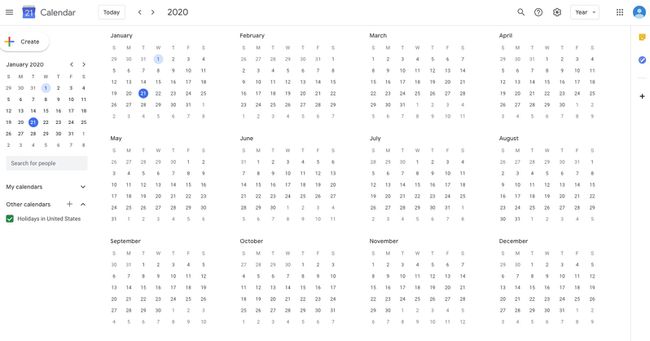Како брзо прећи на било који датум у Гоогле календару
Гоогле календар је бесплатна, моћна алатка за управљање временом која вам омогућава да пратите и делите свој распоред са другима. То је идеалан алат за управљање и личним и професионалним распоредима.
Можда ћете понекад пожелети да скочите на одређени датум у свом Гоогле календару да бисте брзо прегледали прошли или будући догађај или састанак. Срећом, Гоогле календар олакшава прелазак на дан који треба да прегледате тако да не морате губити време на претрагу.
Гоогле календар је некада имао а Скочи на одељак под својим Лабс функцију, али то је елиминисано након последњег великог ажурирања Календара 2017. Сада, процес директног одласка на одређени датум укључује омогућавање пречица на тастатури да активирају Иди на одлика.
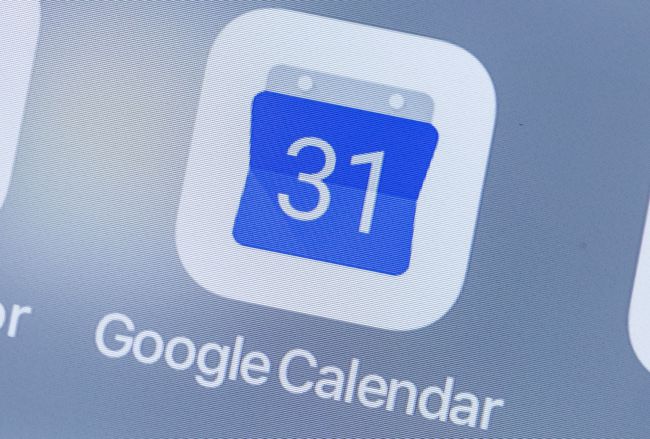
Како прећи на било који датум у Гоогле календару
Да бисте отишли на одређени датум у Гоогле календару на радној површини, прво ћете морати да омогућите пречице на тастатури да бисте активирали Иди на функција, која вам омогућава да идете на било који датум.
Одлазак на одређени датум је могућ само са Гоогле календаром на радној површини, а не у његовој мобилној апликацији.
-
Отвори Гоогле календар на радној површини.
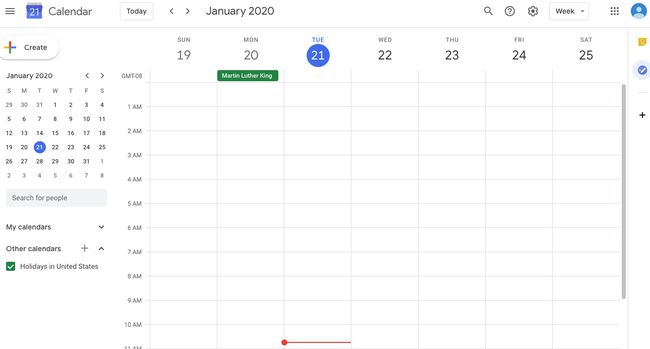
-
Изаберите Подешавања мени (икона зупчаника у горњем десном углу), а затим изаберите Подешавања са падајуће листе. Ово вас ставља у опције подешавања.
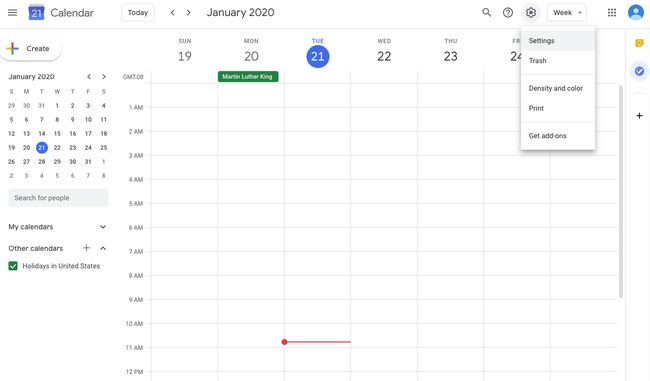
У Генерал мени са леве стране, изаберите Пречице на тастатури.
-
Изаберите поље за потврду да бисте омогућили пречице на тастатури.
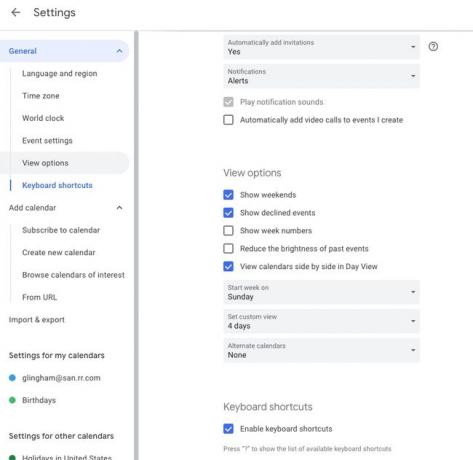
Изађите из подешавања да бисте се вратили у свој календар.
-
У Гоогле календару откуцајте слово Г да васпитавам Иди на кутија за датум.
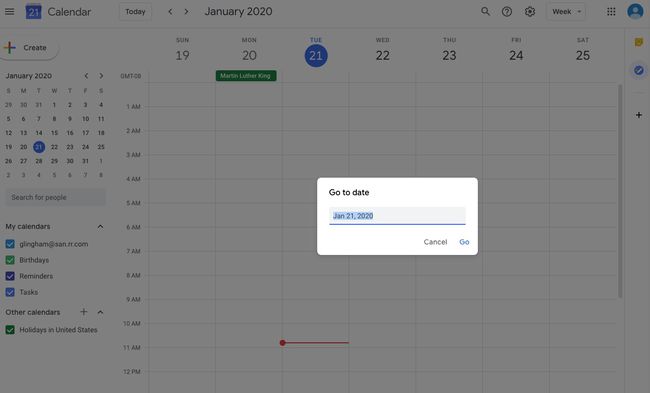
-
Унесите жељени датум и Гоогле календар ће приказати тај датум.
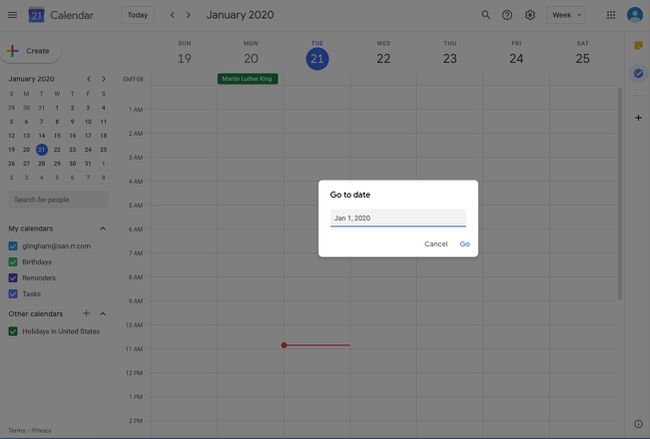
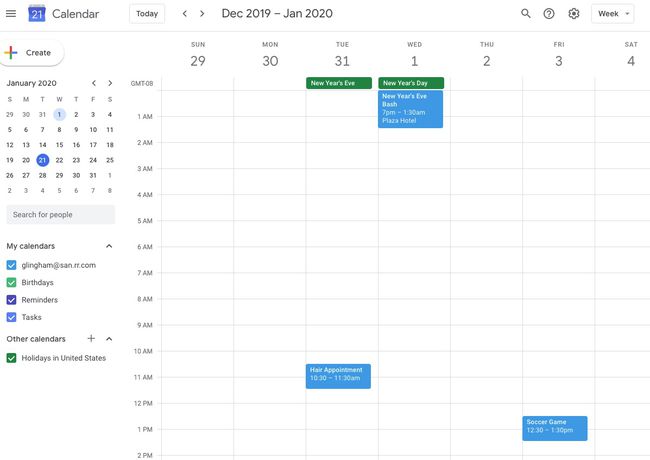
Идите на било који датум користећи приказ године
Друга опција је да пребаците Гоогле календар на годишњи преглед, што вам омогућава да брзо пређете на било који датум.
Отворите Гоогле календар.
-
У горњем десном углу изаберите свој тренутни приказ. На пример, ако прегледате календар по недељама, ово ће рећи Недеља.
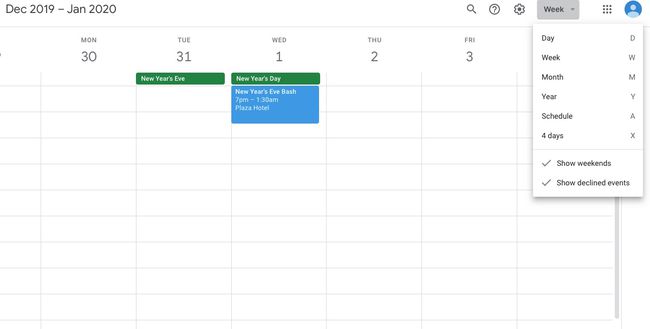
Изаберите Година од опција.
-
Сада ћете видети свој Гоогле календар у годишњем облику, што олакшава одабир одређеног датума.